在 Outlook 中使用我的最愛
我的最愛 位於 Outlook 中資料夾窗格頂端,包含常用資料夾的快捷方式。 根據預設,[ 收件匣] 和 [ 刪除的郵件 ] 會包含在清單中。
附註: 如果您使用的是 Mac 版 Outlook,請參閱在 Mac 版 Outlook 中使用 [我的最愛] 資料夾。
附註: 如果這個 [ 新增 Outlook ] 索引標籤底下的步驟無法運作,表示您可能尚未使用新的 Windows 版 Outlook。 選取 [傳統 Outlook],然後改為遵循這些步驟。
在本節中,瞭解如何
隱藏或顯示我的最愛
如果您想要在資料夾窗格中有更多空間,您可以選擇折疊或完全隱藏。
若要隱藏我的最愛:
選取 [郵件],然後在資料夾窗格中,以滑鼠右鍵按兩下 [ 我的最愛],然後選取 [隱藏我的最愛]。
![顯示 [我的最愛] 下拉式清單以及 [新增或隱藏我的最愛] 選項的螢幕快照](https://support.content.office.net/zh-tw/media/f1f5f6e6-6966-4d2c-8c5a-a1c503a6b156.png)
若要顯示我的最愛:
選取 [檢視],然後在 [版面配置] 群組中,選取 [ 資料夾窗格 ] > [顯示我的最愛]。
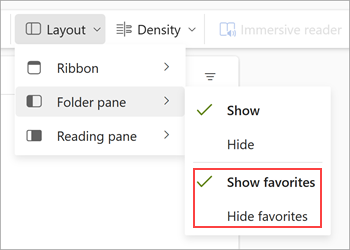
新增或移除資料夾、人員及其他專案
您可以新增或移除資料夾、人員、類別或其他專案來管理我的最愛。
若要新增專案:
-
以滑鼠右鍵單擊資料夾窗格中的 [ 我的最愛 ],然後選取 [新增我的最愛]。
-
搜尋 您想要的名稱,然後選取它,或者您可以從建議的清單中選擇專案。
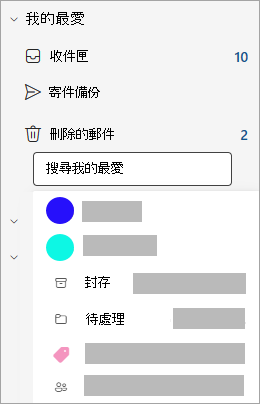
根據預設,當您新增我的最愛時,它會新增至清單底部。 若要重新排列順序,請拖放資料夾或專案。
提示: 您可以將多個資料夾新增至我的最愛。 例如,您可以新增來自聯繫人的郵件、已分類的郵件、已標幟的郵件或所有未讀取的郵件。
若要移除專案:
以滑鼠右鍵按下您要從清單中移除的項目名稱,然後選 取 [從我的最愛移除]。
重要: 從 [我的最愛] 中移除資料夾或專案並不會將其刪除,只會刪除快捷鍵。 資料夾清單中的原始資料夾會保留。 不過,如果您以滑鼠右鍵按下該資料夾,然後選取 [清空資料夾] 資料夾中的所有專案,其內容就會從 Outlook 中移除。
其他秘訣
即使先前已隱藏,當您執行下列其中一個動作時,我的最愛專案也會重新出現在 [我的最愛] 清單中:
-
當您選取資料夾來檢視該資料夾中的郵件時,該資料夾的標題會與 star 一起顯示在郵件清單頂端。 如果已填入 star 圖示,此資料夾已包含在 [我的最愛] 中。 如果只顯示 star 的大綱,表示該資料夾不在 [我的最愛] 清單中。 若要將它新增到 [我的最愛],請選取要填寫的 star。
![螢幕快照,箭號指向 [郵件] 窗格標題中的資料夾標題](https://support.content.office.net/zh-tw/media/104a5b39-f284-406f-ba5a-dd32d2532249.png)
-
在資料夾窗格中,以滑鼠右鍵按單擊資料夾,然後選取 [新增至我的最愛]。
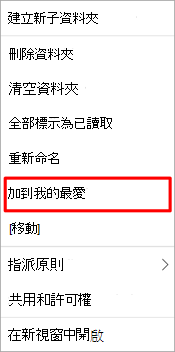
有幾種方法可以新增或移除 [ 我的最愛] 中的資料夾。 挑選最方便的方式。
-
按兩下資料夾,然後將牠拖曳到 [ 我的最愛]。 (您無法以此方式移除資料夾。)
-
以滑鼠右鍵按下您要新增或移除的資料夾,然後按兩下 [在我的最愛中顯示 ] 或 [從我的最愛移除]。
-
在 [ 資料夾窗格] 中,按下您要新增的資料夾,然後按兩下 [ 資料夾]。 在 [ 我的最愛] 群組中,按兩下 [以我的最愛顯示]。 當選取的資料夾出現在 [我的最愛] 中時,功能區命令 會醒目提示。
-
如果 [我的最愛] 已隱藏,而您想要顯示它,請選取 [檢視],然後在 [版面配置] 群組中,選取 [我的最愛] > [資料夾] 窗格。
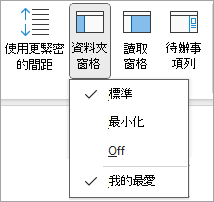
當資料夾新增至 [ 我的最愛] 時,它是該資料夾的快捷方式。 實際資料夾及其內容仍會保留在資料夾清單中的原始位置。 從 [ 我的最愛 ] 中移除資料夾並不會刪除資料夾或內容,只會移除 [ 我的最愛] 中顯示的快捷方式。
根據預設,當資料夾新增至 [ 我的最愛] 時,該資料夾會顯示在清單底部。 若要重新排列資料夾,請將資料夾拖曳到 [ 我的最愛 ] 清單中的新位置。
重要: 請確定您從 [ 我的最愛 ] 移除資料夾,而不是刪除它們。 當您從 [ 我的最愛] 移除資料夾時,資料夾清單中的原始資料夾仍會保留。 從 [ 我的最愛 ] 刪除資料夾會從 [ Outlook中刪除資料夾及其內容。
另請參閱
使用 Mac 版 Outlook 中的 [我的最愛] 資料夾










